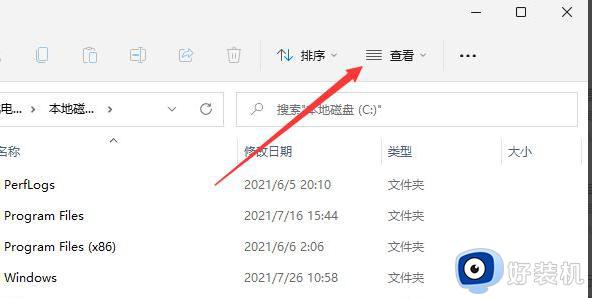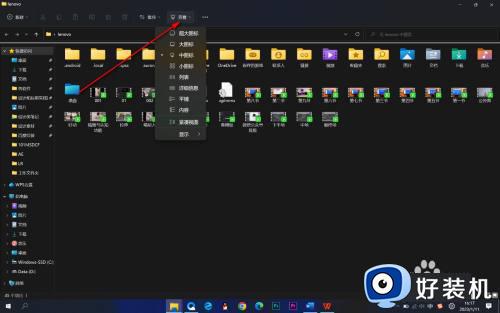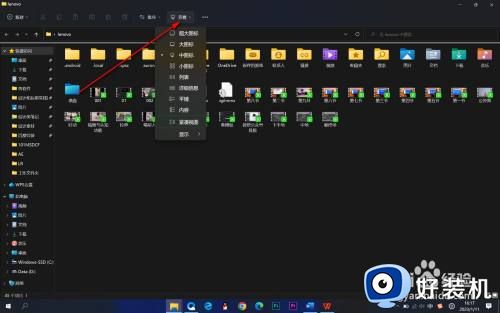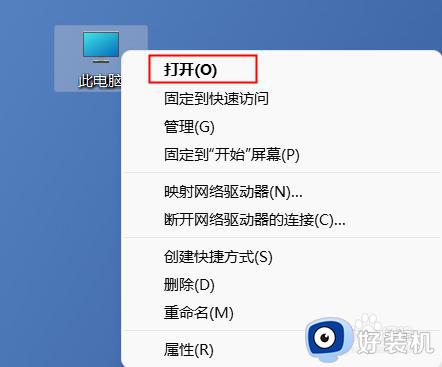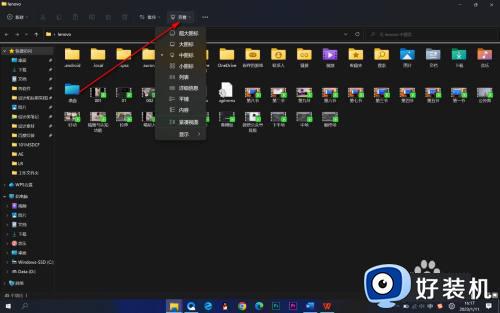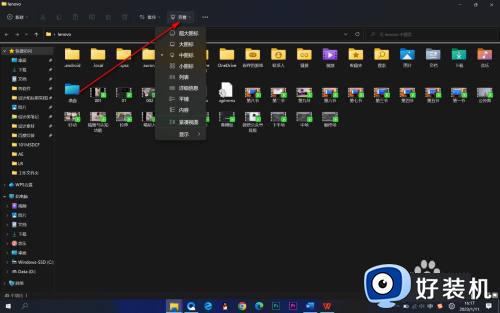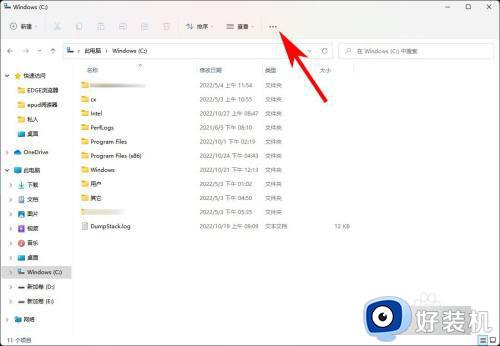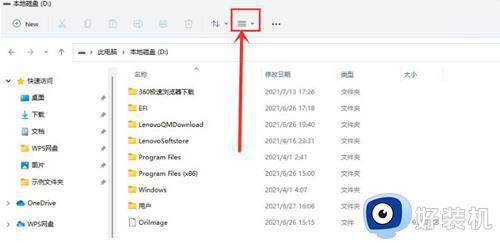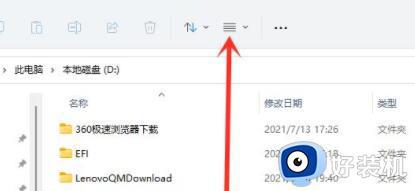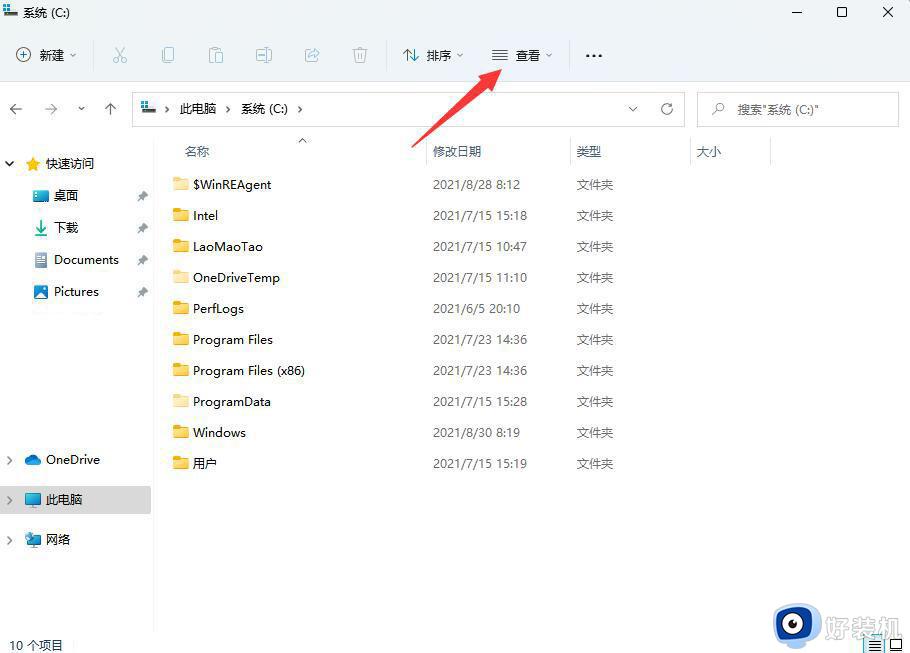win11如何查看隐藏文件夹 win11系统怎么查看隐藏文件夹
时间:2022-08-25 10:02:23作者:xinxin
在日常使用win11中文版系统的过程中,为了为了防止用户随意对系统中一些重要文件进行修改,因此往往都会默认将文件进行隐藏设置,不过有些用户对于win11系统中的隐藏文件想要打开总是不知道操作,对此win11如何查看隐藏文件夹呢?下面小编就来教大家win11系统查看隐藏文件夹操作方法。
具体方法:
1、打开Win11的此电脑,从而打开文件资源管理器,或者鼠标右键开始菜单选择文件资源管理器打开,然后在页面中点击上方的【查看】。
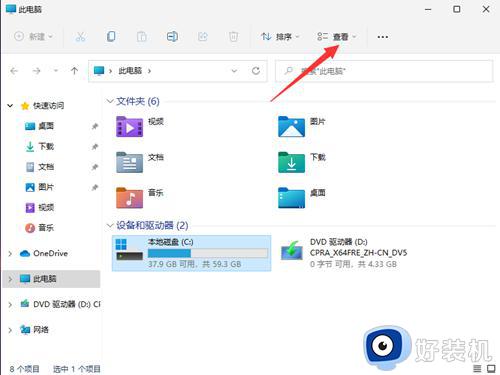
2、接着在查看展开下方页,点击显示,找到并勾选隐藏的项目,这样隐藏的文件就可以搜索找出来。
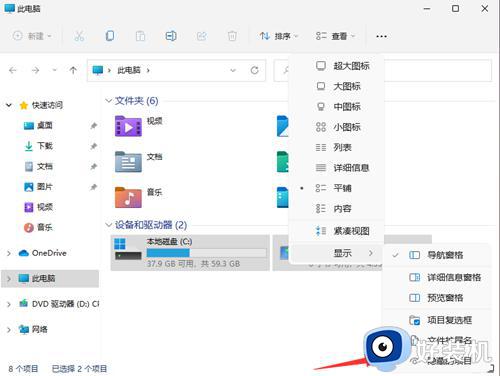
3、找到隐藏的文件。会发现图标显示为灰色,这个时候我们单击鼠标右键,点击属性打开。
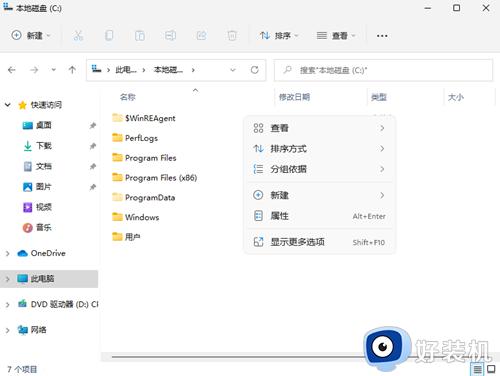
4、在属性页面,取消选择【隐藏】,点击应用-确定即可。
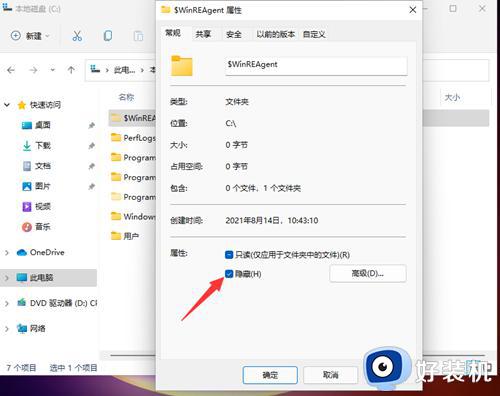
5、这样文件就取消隐藏成功,可以正常显示文件信息了。
以上就是小编带来的win11系统查看隐藏文件夹操作方法了,有需要的用户就可以根据小编的步骤进行操作了,希望能够对大家有所帮助。